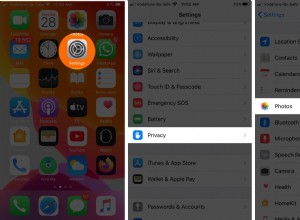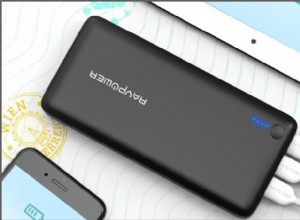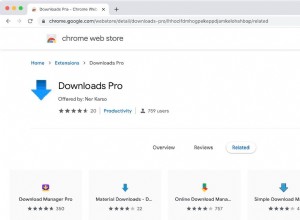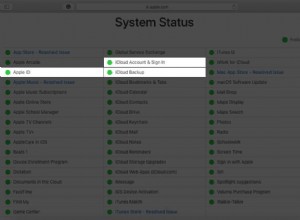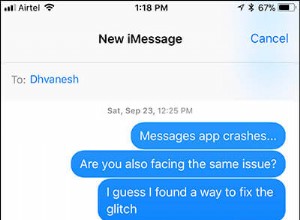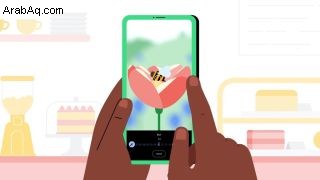
صور Google هي بالفعل أداة ممتازة لتحرير الصور ، لكن تحديث مارس 2022 جعلها أفضل. يمكن لمالكي أجهزة Pixel ومشتركي Google One استخدام Portrait Blur لإضافة مظهر الوضع الرأسي إلى الصور القديمة على هواتفهم التي تعمل بنظام Android. هذا صحيح ، حتى إذا كنت تتعامل مع لقطة تم التقاطها منذ العصور ، يمكن لجهاز Android الموثوق به تعديلها باستخدام هذه الميزة الجديدة في صور Google.
يتيح لك Portrait Blur تعتيم الخلفية إلى أي مدى تريد والحفاظ على التركيز على الموضوع. إليك كيفية استخدام خدعة تعتيم الصورة الرائعة حقًا في صور Google على هاتف Android.
كيفية استخدام تعتيم الصور في صور Google على Android
1. افتح صور Google على هاتفك.
2. اختر صورة شخصية وانقر عليها.
3. انقر على تعديل من القائمة السفلية.
4. اختر عمودي الخيار.
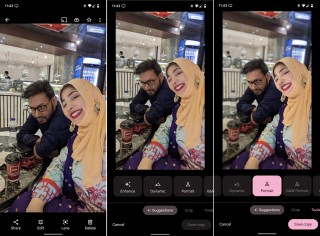
5. اضغط على حفظ نسخة زر لحفظ صورتك المعدلة حديثًا.
تضيف هذه التعليمات تأثير ضبابي بسيط على صورتك الشخصية. ومع ذلك ، للحصول على تأثير أكثر تحكمًا ، لا تختر صورة شخصية الخيار من تعديل القائمة على الفور. بدلاً من ذلك ، اتبع مجموعة الخطوات التالية.
1. افتح صور Google التطبيق.
2. حدد صورة شخصية وانقر عليها.
3. انقر على تعديل من القائمة السفلية.
4. مرر لليسار في القائمة السفلية حتى تصل إلى أدوات .
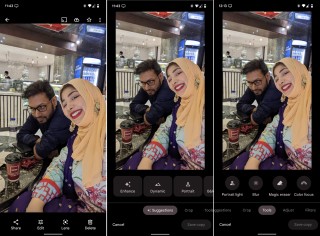
5. انقر على إضاءة بورتريه لضبط الإضاءة.
6. حدد تم عند ضبط ضوء عمودي .
7. انقر على Blur لتغيير مستوى ضبابية الخلفية.
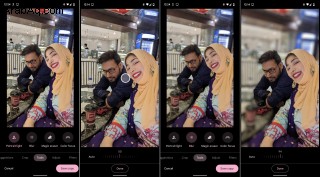
8. اضغط على تم عندما تكون راضيًا عن Blur تأثير.
9. انقر على حفظ نسخ لحفظ صورتك المعدلة.
الاستفادة من إمكانات معالجة الصور الحقيقية من Google
هناك العديد من النصائح والحيل الصغيرة المدفونة في صور Google. سيجعلك التقاطها بارعًا في تحرير الصور باستخدام أبسط الأدوات المتوفرة:هاتفك الذكي وأداة إدارة الصور المجانية من Google. ستحقق اللقطات المتوسطة نتائج مذهلة بمجرد صقل مهاراتك في تحرير صور Google.
على الرغم من أن جميع هواتف Android الأفضل تتمتع بكاميرات رائعة ، فإن الأجهزة التي تصنعها Google تقف الآن في فئة خاصة بها عندما يتعلق الأمر بالتصوير الحاسوبي. قد يتم تجهيز Pixel 6 و 6 Pro بأجهزة استشعار كبيرة بدقة 50 ميجابكسل ، ولكن المكون السري الفعلي هو معالجة الصور الأسطورية من Google.
الآن ، إذا كنت تريد تلميحًا عن جودة برنامج الصور المدعوم من Tensor في جهاز Pixel الذي لا يعمل بنظام Pixel أو أقدم ، فأنت تحتاج فقط إلى اللجوء إلى صور Google. أدوات مثل Portrait Blur هي العمود الفقري لما يجعل هذا النظام الأساسي من Google رائعًا للغاية. لسوء الحظ ، يجب أن تكون الأجهزة غير Pixel على خطة Google One المدفوعة للوصول إلى بعض الميزات الملحمية للصور. إذا كنت تشعر أن الميزات تستحق العناء ، فيمكنك الحصول على خطة One للحصول على الكثير من التغيير كل شهر.